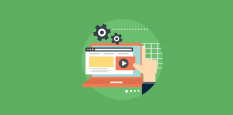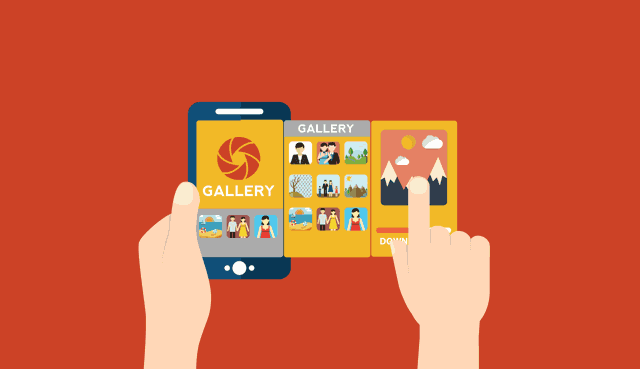
นอกจากเราสามารถที่จะแทรกภาพได้เป็นรูปๆ แล้ว WordPress ยังสามารถให้เราแทรกรูปภาพหลายรูปในรูปแบบแกลอรี่ได้ โดยการจัดเรียงเป้นแถวและคอลัมน์ตามที่กำหนด
การสร้างแกลอรีนั้นสามารถทำได้คล้ายๆ กับตอนที่เราแทรกรูปภาพ เพียงแต่หลังจากอัพโหลดภาพที่จะสร้างเป็นแกลลอรี่แล้ว (สามารถอัพโหลดได้ทีเดียวหลายรูป) ให้เลือก สร้างคลังรูปภาพ (Create Gallery) ที่เมนูด้านซ้ายมือ หรือในทางกลับกัน เราจะคลิกเลือก สร้างคลังรูปภาพก่อน แล้วค่อยมาคลิกอัพโหลดภาพก็ได้เช่นกัน แล้วคลิกปุ่ม สร้างคลังภาพใหม่ (Create New Gallery) ที่ด้านล่างขวาของกล่องเครื่องมือ
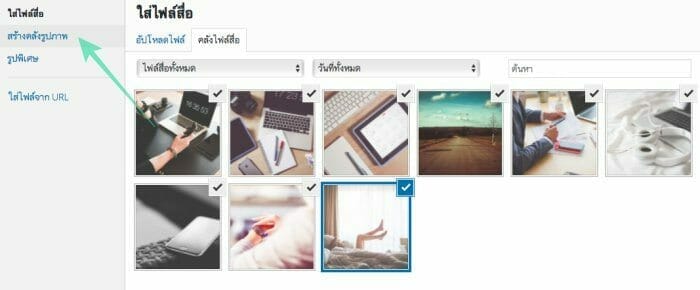
หลังจากนั้นเราจะเข้าสู่หน้า แก้ไข Gallery (Edit Gallery) เราสามารถใส่คำอธิบายรูปได้ สามารถลากรูปภาพเพื่อปรับวางตำแหน่งก่อนหลังต่างๆ ได้ ด้านขวามือจะมีเมนูตั้งค่าคลังรูปภาพ ไว้กำหนดค่าว่าจะแสดงภาพขนาดเท่าไหร่ แสดงเป็นกี่คอลัมน์ เป็นต้น กำหนดให้ลิงค์ไปที่ไหนหากคลิกที่ภาพ เช่น หากเราติดตั้งปลั๊กอินจำพวก Lightbox ไว้ แล้วกำหนดลิงค์ไปที่ ไฟล์สื่อ ระบบก็จะแสดงภาพแบบป๊อปอัพขึ้นมา หากต้องการเพิ่มรูปภาพอีก ก็คลิกที่เมนู เพิ่มไปยังคลังรูป ด้านซ้ายมือ หากพอใจแล้วก็คลิกที่ปุ่ม ใส่คลังรูปภาพ (Insert Gallery)
ระบบก็จะแทรกรูปภาพแบบแกลลอรี่ลงในบทความพร้อมแสดงตัวอย่างอย่างให้เห็นเลย เราสามารถกดพรีวิวหน้าดูอีกทีก็ได้ หากต้องการแก้ไขก็คลิกที่แกลลอรี่แล้วคลิก แก้ไข
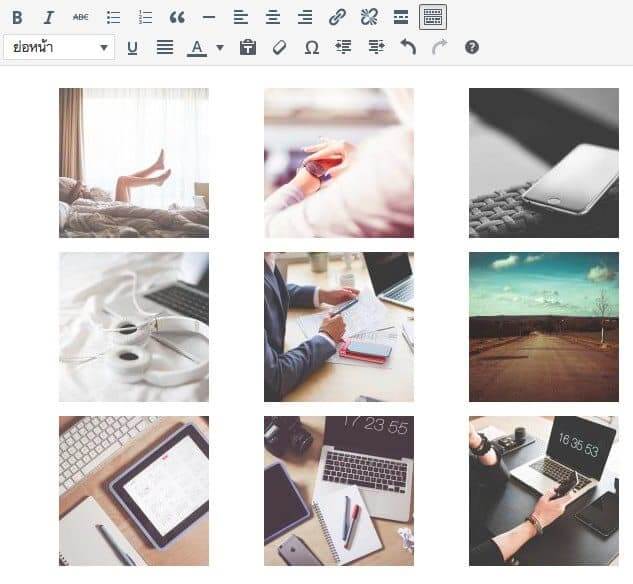
ผู้อ่านสามารถลองดูตัวอย่างจากแกลลอรี่ด้านล่างนี้ก็ได้ ด้านล่างนี้เป็นแบบมาตฐานโดยแสดงแบบมาตฐานเป็นแบบคอลัมน์
นอกจากแกลลอรี่พื้นฐานแบบด้านบนแล้ว หากเราติดตั้งปลั๊กอิน Jetpack ของ WordPress แล้วเปิดใช้ Tiled Galleries เราจะสามารถที่จะแสดงเลย์เอ้าท์ของแกลลอรี่ได้หลายแบบ
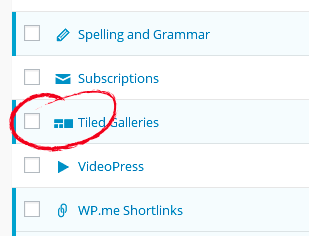
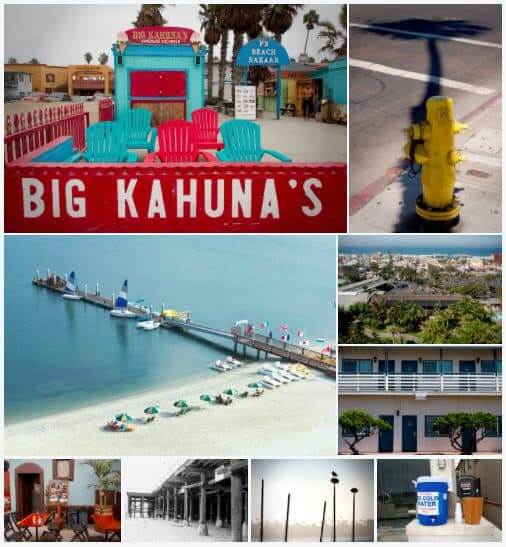
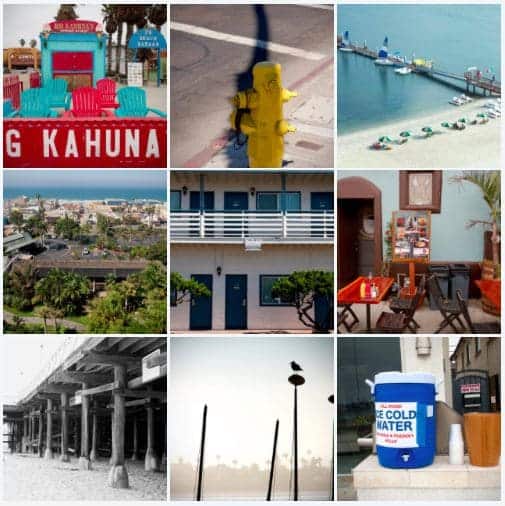
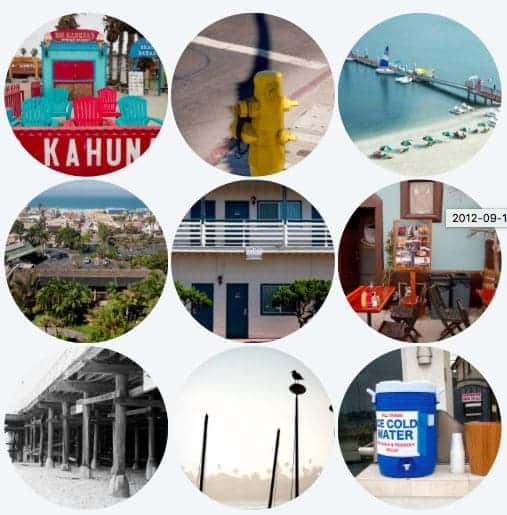
นอกจากนี้ยังมีปลั๊กอินสำหรับสร้างแกลลอรี่อีกมากมายค่ะ เช่น Justified Image Grid, NextGEN Gallery, Envira Gallery Light, Foo Gallery เป็นต้น